Samsung Smart Switch is a simple software which allows you to transmit data from your PC/Mac to the Samsung tablet or phone. This also gets regular upgrades, ensuring the maximum gadget and software compatibility and making data transmission easier.
Quelqu'un a-t-il tenté de désinstaller Samsung Smart Switch sur Mac utilisant une grande variété de méthodes mais qui ont finalement échoué ? La suppression de ce logiciel a, ces derniers temps, causé un certain nombre de difficultés sur les Mac de certains utilisateurs. Consultez des didacticiels plus utiles qui sont inclus sur cette page si vous êtes toujours à la recherche de méthodes pour supprimer les applications de l'intégralité du Mac.
Contenu: Partie 1. Désinstaller manuellement Samsung Smart Switch sur MacPartie 2. Désinstaller automatiquement Samsung Smart Switch sur Mac Partie 3. Qu'est-ce que Samsung Smart Switch ?Partie 4. Conclusion
Partie 1. Désinstaller manuellement Samsung Smart Switch sur Mac
Utilisez le programme de désinstallation du programme pour désinstaller Samsung Smart Switch sur Mac.
- Lancez l' Samsung Smart Switch package d'installation, double-cliquez sur le Désinstaller.appEt sélectionnez Oui.
- Si vous avez déjà supprimé l'élément, sélectionnez Go dans le menu à l'intérieur Finder, puis clique Demandes, Commutateur intelligent et Désinstaller dans le menu déroulant qui apparaît.
- Choisissez Supprimer les pilotes dans la fenêtre contextuelle de configuration Uninstall SmartSwitch qui s'affiche, puis cliquez sur le Oui
- Après vous être connecté au système pour le compte utilisateur, sélectionnez le OK
- Sélectionnez le bouton Terminer une fois la procédure de suppression terminée, puis choisissez Go du Finder menu à nouveau.
- Choisir Aller au dossier... depuis le menu, puis mettre "
~/library/" dans le champ de texte et cliquez sur le Retour - Lancement Application Support dans la bibliothèque, puis supprimez tous les répertoires et fichiers liés à Samsung Smart Switch qui s'y trouvent.
- Quand dans le de Médias, continuez à ouvrir les caches et les préférences un par un, puis supprimez les fichiers associés à l'application.
- Après avoir fini de vider le Corbeille, redémarrez l'appareil Mac.
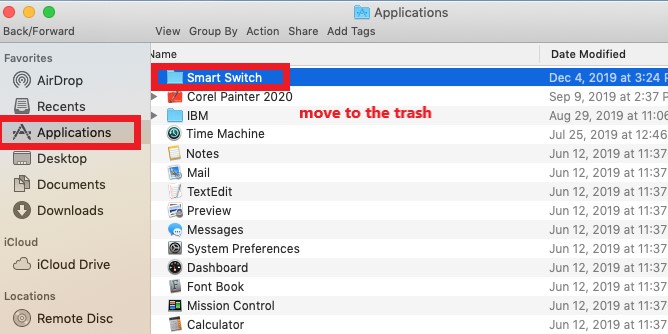
Déplacez toutes les données de l'application vers la corbeille.
- Il suffit d'aller au Demandes dossier sur le côté gauche de la fenêtre du Finder en cliquant sur son icône dans le Dock.
- Accédez simplement au dossier en faisant défiler vers le bas et en cliquant deux fois sur l'icône Smart Switch.
- Après avoir fait glisser Smart Switch et Désinstaller un par un vers le poubelle, remove the empty directory that was left behind.
- Après cela, répétez la première étape en cliquant sur le nom de cet utilisateur de Médias répertoire, puis allez dans le Caches, Application Supportet Répertoires de préférences. Dans chacun de ces répertoires, recherchez tous les fichiers et répertoires associés à Samsung Smart Switch, puis supprimez-les.
- La prochaine étape, bien qu'elle ne soit certainement pas la moins importante, consiste à effacer le Corbeille puis redémarrez le Mac.
Partie 2. Désinstaller automatiquement Samsung Smart Switch sur Mac
It is also possible to remove apps within OS X by using a reputable third-party uninstaller, which is one of the options available. This method is often viewed as being a more efficient approach to handling the uninstallation of programs on a Mac. That is iMyMac PowerMyMac.
Cet outil est un outil intelligent qui peut analyser le système et supprimer tous les fichiers associés à Smart Switch, ainsi que l'application que Smart Switch utilise pour s'effacer.
Il peut être utilisé pour désinstaller beaucoup de logiciels comme Facebook, Zoom et Freecad qui sont difficiles à supprimer de Mac et les fichiers superflus seront complètement supprimés.

Par conséquent, les particuliers peuvent désinstaller complètement Samsung Smart Switch sur Mac sans difficulté en se référant aux instructions suivantes :
- Pour commencer, téléchargez et installez PowerMyMac, puis exécutez-le.
- Pour avoir le Uninstaller analysez tous les programmes de votre Mac, ouvrez-le, cliquez sur App Uninstaller et choisissez Scanner. Une liste d'applications s'affichera ensuite dans la section Toutes les applications.
- Choisir Samsung Smart Switch dans la liste déroulante ou tapez son nom, Samsung Smart Switch, dans le Recherche terrain pour le trouver rapidement. Une liste des fichiers associés au programme choisi s'affichera sur la page lorsque vous cliquerez sur le Se dérouler symbole.
- Cliquez NETTOYER option pour supprimer entièrement le programme et tous ses fichiers associés.

Lorsque vous avez terminé, une fenêtre contextuelle s'affichera sur votre écran avec les mots "Nettoyage terminé. " Il vous montrera également combien de fichiers ont été supprimés et combien d'espace sur le disque dur a été économisé grâce au fonctionnement de PowerMyMac. Et vous désinstallez Samsung Smart Switch sur Mac avec succès.
Partie 3. Qu'est-ce que Samsung Smart Switch ?
l' Samsung Smart Switch L'application est un appareil qui permet aux utilisateurs de déplacer leurs propres informations privées ainsi que les applications et le contenu de leur ancien appareil vers un plus récent. Il propose une version compatible avec OS X et assiste les clients pendant qu'ils effectuent les transferts sur leur Mac.
Les gens veulent désinstaller cette application basé sur plusieurs questions. Par exemple, un certain nombre de fichiers et de données supplémentaires seraient générés et stockés dans le système afin d'aider à son transfert sur le Mac.
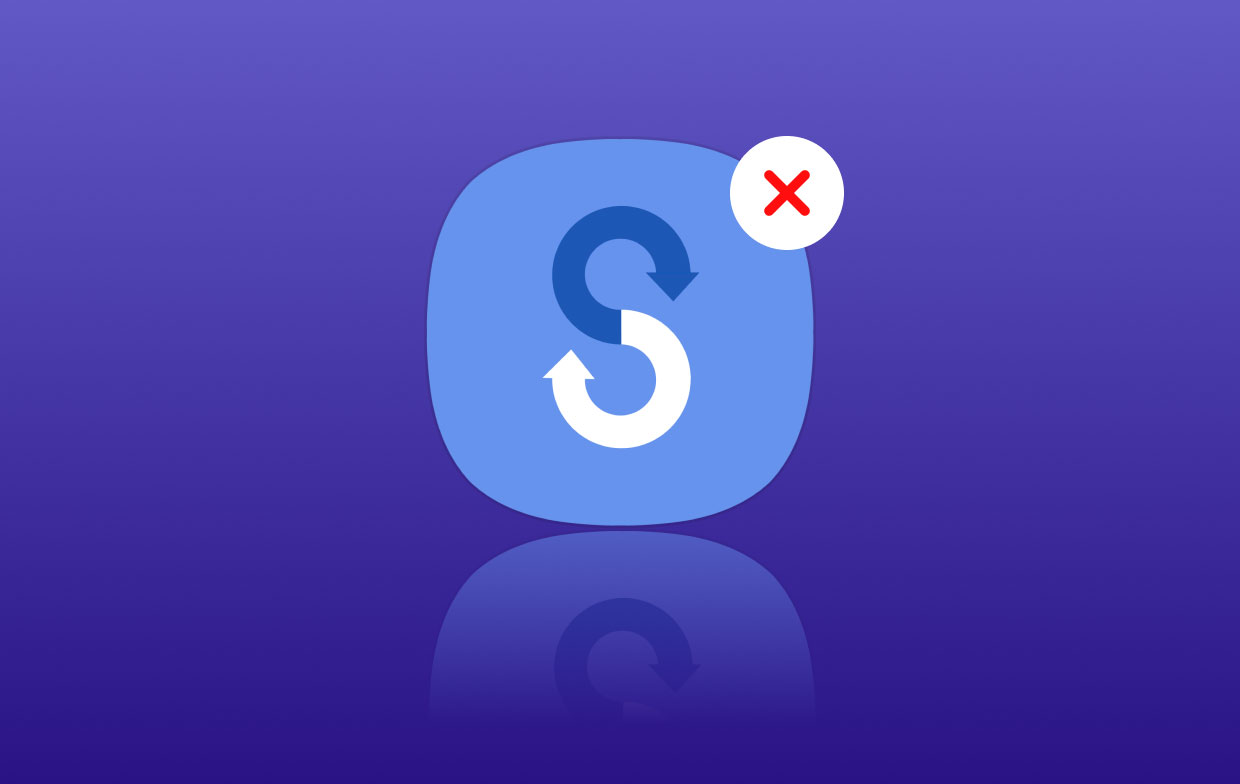
These are some of the concerns that often arise while trying to uninstall Samsung Smart Switch on Mac on the device:
- Le package de l'application ne semble pas avoir de programme de désinstallation.
- People aren't aware of any other way to get rid of the object except just dragging it to the Trash.
- Les utilisateurs ne pourront pas utiliser correctement tout autre programme de transfert car certaines données et restes laissés par l'application ne peuvent pas être complètement supprimés.
- J'ai essayé de m'en débarrasser de différentes manières, mais je n'ai pas réussi à terminer la suppression.
Partie 4. Conclusion
Comme vous avez fini de lire l'intégralité de l'article, cela vous donne maintenant une idée sur la façon de bien désinstaller Samsung Smart Switch sur Mac. Cela peut être difficile au début lorsque vous avez lu la méthode manuelle de suppression, mais si vous souhaitez une approche plus rapide, le désinstallateur professionnel du PowerMyMac peut vous sauver du désespoir. Non seulement il est rapide, mais il est également très efficace car il analyse complètement le système, recherchant les restes de l'application indésirable que vous souhaitez supprimer.



